銀行の明細書などのCSVデーターを表計算ソフト(ExcelやOpenOfficeCalc・LibreOfficeCalc)で取り込んだ場合、年月日に当たる部分が8桁の数字になっている場合がある。
たとえば、2013年1月1日が20130101というテキストになっている場合があるのだ。
ちょっとわかりにくい。
というわけで、8桁の数字を年月日として認識できる形に変える方法。
OpenOfficeCalcで8桁の数字を年月日にする場合
1.日付のデータに変更したい範囲を選択。
2.『データ』→『テキストから列へ』
3.『区切りのオプション』で『区切る』にチェックが入っていることを確認。
4.『フィールド』で列の部分をクリック。
6.▼をクリックしYMDを選択。
7.『OK』ボタンをクリック。
8.20130101の場合→『13/01/01』(西暦の下二桁/月/日)と表示されるようになる。
LibreOfficeCalcで8桁の数字を年月日にする
1.日付のデータに変更したい範囲を選択。
2.『データ』→『テキストから列へ』をクリック。
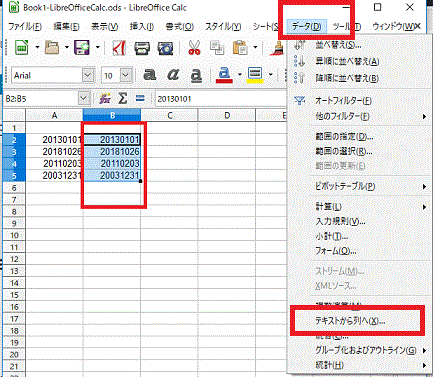
[範囲指定→.『データ』→『テキストから列へ』-LibreOfficeCalc]
3.『区切りのオプション』で『区切る』にチェックが入っていることを確認。
4.『フィールド』で列の部分をクリック。
5.「標準▼」の「▼」をクリックする。
6.「日付(YMD)」を選択。

[フィードの設定-LibreOfficeCalc]
7.「OK」を押す。
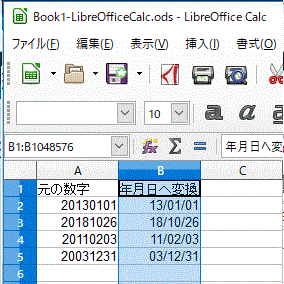
[8桁の数字が年月日に変換された-LibreOfficeCalc]
Excelで8桁の数字を年月日にする
1.日付のデータに変更したい範囲を選択し、[データ]-[区切り位置]をクリック。
2.区切り位置指定ウィザードの[次へ]を2度クリック。
3.『カンマやタブなどの区切り文字によってフィールドごとに区切られたデータ』にチェックが入っていることを確認し『次へ』をクリック。
4.[列のデータ形式]で[日付]をクリックし[YMD]を選択。
5.『完了』ボタンをクリック。
OpenOfficeCalc、LibreOfficeCalc、ExcelともCSVファイルを開くときに、同じようにフィールドを区切る画面が出てくるので、上のような操作をそのときにすると8桁の数字をYMD形式の日付に変換することもできる。

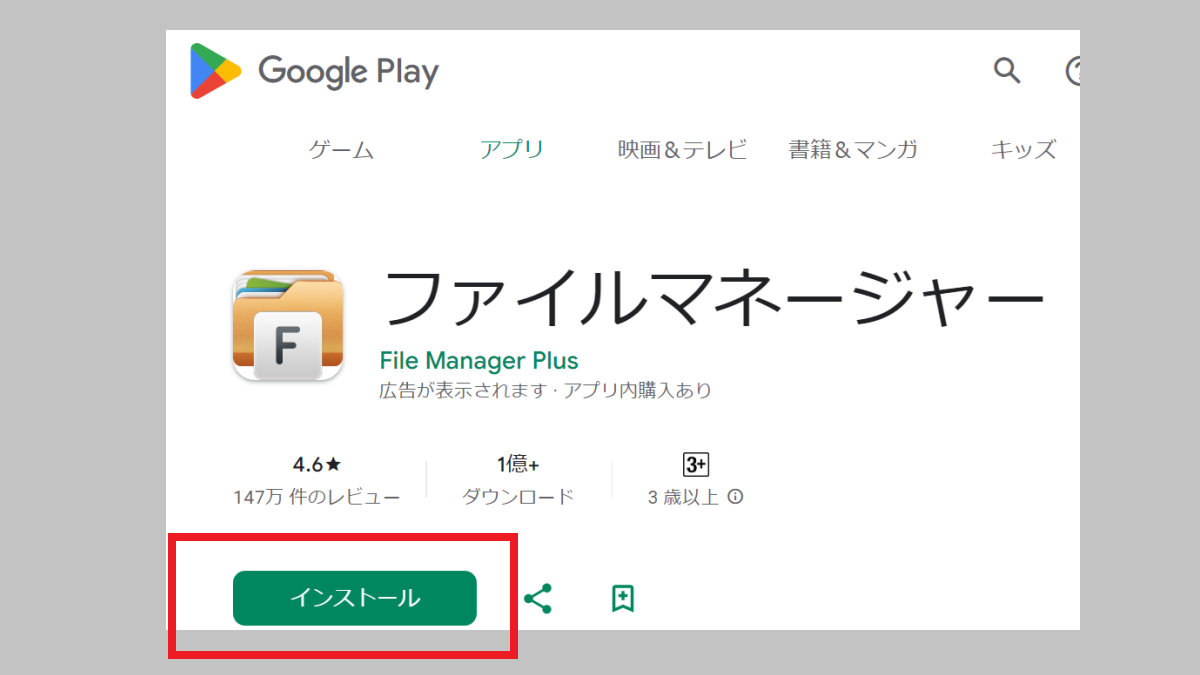
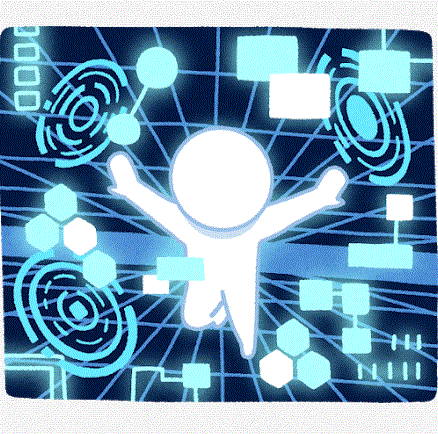
コメント